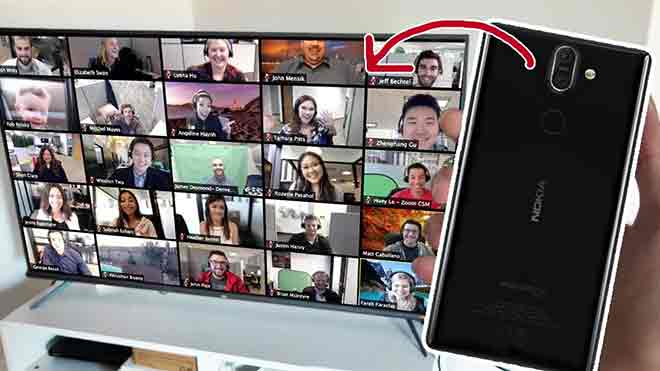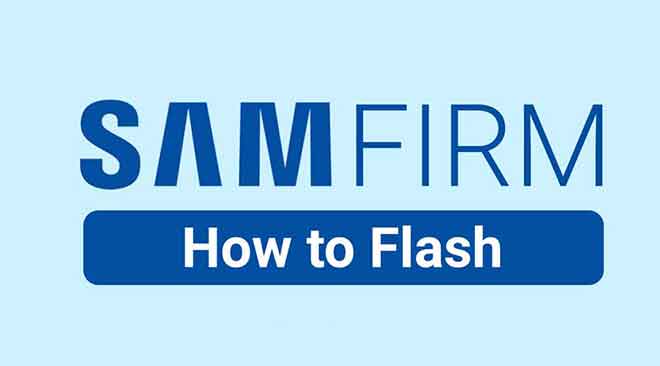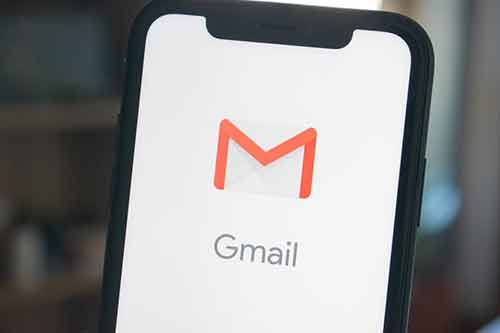7 решений, когда AirPods не работают с телефонными звонками

Иногда AirPods не работают, несмотря на то, что они подключены к вашему iPhone и это может быть проблемой. Однако это совершенно другая (и довольно странная) проблема, когда AirPods не работают с телефонными звонками, но безупречно работают с другими приложениями. Это может быть довольно проблематично, если вы не можете отвечать на звонки. В этом посте мы расскажем, почему ваши AirPods не работают при телефонных звонках, и как это исправить.
Прежде чем продолжить, убедитесь, что ваши AirPods заряжены или достаточно заряжены. Также мы рекомендуем вам позвонить другому человеку из вашего списка контактов. Если AirPods не издают звук, когда вы звоните контакту, проблема также может быть на стороне человека. Возможно, вы ничего не слышите из-за проблем с сетью или из-за проблем с микрофоном человека. Если ваши AirPods не работают со всеми телефонными звонками, независимо от контакта, попробуйте решения проблемы, перечисленные ниже.
1. Измените аудиовыход звонка.
Мы заметили, что иногда iPhone и другие устройства не перенаправляют звук вызова на AirPods автоматически, даже когда они подключены. Если AirPods не работают для телефонных звонков на вашем iPhone, убедитесь, что AirPods является выбранным устройством вывода звука.
Программы для Windows, мобильные приложения, игры - ВСЁ БЕСПЛАТНО, в нашем закрытом телеграмм канале - Подписывайтесь:)
Шаг 1. Перейдите на экран вызова и коснитесь значка звука (динамик).
Шаг 2. Выберите свои AirPods из списка совместимых аудиоустройств.
Если ваших AirPods нет в списке аудиоустройств, скорее всего, они не подключены к вашему телефону. Чтобы проверить, подключены ли AirPods к вашему iPhone, нажмите и удерживайте значок Bluetooth в Центре управления. При подключении к iPhone ваши AirPods должны появиться под значком Bluetooth.
Кроме того, перейдите в меню настроек Bluetooth вашего iPhone и проверьте, помечены ли AirPods как подключенные.
2. Проверьте громкость AirPods.
Также возможно, что во время разговора не будет звука, потому что громкость AirPods низкая или отключена. Если вы выбрали AirPods в качестве предпочтительного аудиоустройства на экране вызова, но по-прежнему не слышите говорящего собеседника, мы рекомендуем проверить громкость на своих AirPods. Нажмите одну из кнопок громкости на вашем iPhone, чтобы регулировать громкость AirPods.
Проверьте уровень громкости AirPods по индикатору, который открывается в верхнем левом углу экрана. Нажмите кнопку увеличения громкости на экране, чтобы увеличить громкость AirPods. Итак, проверьте, работают ли они для телефонных звонков.
3. Включите Bluetooth на iPhone.
Перезагрузите соединение телефона с AirPods, выключив Bluetooth на iPhone и снова включив его. Перед этим отключите AirPods от ушей и положите их в зарядный футляр. Теперь выньте их, вставьте AirPods обратно в уши и попробуйте позвонить по телефону.
4. Сбросить AirPods.
Если ваши AirPods по-прежнему не работают во время телефонных звонков, возможно, вам потребуется их сбросить. Это означает, что вам нужно будет удалить AirPods из памяти «сопряженных устройств Bluetooth» вашего iPhone и повторно подключиться с нуля. Откройте страницу настроек AirPods Bluetooth на своем iPhone и выберите «Забыть это устройство».
Чтобы повторно подключить оба устройства, храните оба AirPods в зарядном футляре. Расположите чехол для зарядки рядом с телефоном (около 5 метров), откройте корпус AirPods, нажмите и удерживайте кнопку настройки на задней панели, чтобы перевести AirPods в режим сопряжения.
Следуйте инструкциям на дисплее телефона, чтобы подключить AirPods к iPhone.
5. Сбросьте настройки сети.
Как и в случае с другими пользователями iPhone, столкнувшимися с подобными проблемами, сбросить настройки сети вашего iPhone может помочь решить проблему. Я понимаю, это выглядит неуместно, но сработало. Это сотрет все настройки беспроводной сети и устранит любые связанные с Bluetooth сбои, которые вызывают сбои в работе AirPods во время телефонных звонков.
Выберите «Настройки»> «Основные»> «Сброс»> «Сбросить настройки сети», чтобы обновить настройки Bluetooth на iPhone. Стоит отметить, что в результате другие настройки, связанные с сетью (Wi-Fi, VPN и т. Д.), Также будут сброшены до заводских настроек. Узнать больше о что происходит, когда вы сбрасываете настройки сети (на iOS и Android).
6. Проверьте доступ по Bluetooth.
У вас могут возникнуть трудности с использованием AirPods для определенных действий, если некоторые приложения одновременно используют Bluetooth вашего iPhone. В ветка сообщества Apple, мы обнаружили, что несколько пользователей iOS смогли исправить AirPods, не работающие при телефонных звонках, отключив доступ по Bluetooth для определенного приложения – приложения Tile. Если на вашем iPhone установлено приложение, попробуйте отключить его доступ по Bluetooth.
Чтобы управлять приложениями с помощью Bluetooth вашего iPhone, перейдите в «Настройки»> «Конфиденциальность»> «Bluetooth». Временно отключите доступ по Bluetooth для приложений в списке и проверьте, можете ли вы теперь совершать звонки с помощью AirPods.
7. Обновите iOS.
Иногда использование устаревших или бета-версий iOS на вашем iPhone является основой подключения AirPods и проблемы использования. Если операционная система вашего iPhone устарела, вам следует
Программы для Windows, мобильные приложения, игры - ВСЁ БЕСПЛАТНО, в нашем закрытом телеграмм канале - Подписывайтесь:)